Skanimi nga smartfoni
Mund të përdorni një printer në aplikacion për të importuar të dhënat e skanimit në smartfon ose për të dërguar të dhënat e skanuara te një adresë e specifikuar emaili.
Mund t’i dërgoni gjithashtu destinacionet dhe informacionet e tjera paraprakisht te printeri për t’i përdorur për skanimin.
Funksionet e mëposhtme të printimit përdoren për skanimin.
Për një printer të serisë imageFORCE/imageRUNNER ADVANCE
WebDAV përdoret për skanimin.
Scan for Mobile
Canon Mobile Scanning MEAP Application
Ky aplikacion mbështet veprimin për importimin e të dhënave të skanuara në smartfon.
Nëse një funksion i përdorshëm për skanimin, i tillë si Scan for Mobile, nuk është i instaluar në printer, instalojeni. Për detaje, këshillohuni me administratorin e printerit.
Për një printer të serisë imageCLASS/i-SENSYS
Remote Scanner
 SHËNIM
SHËNIM
Mund të përdorni parametrin e mëposhtëm për të specifikuar dosjen e destinacionit për të ruajtur imazhet e skanuara.


Ekrani bazë > [ ] (Menu) > [App Settings] > [Save Folder Name]
] (Menu) > [App Settings] > [Save Folder Name]
 ] (Menu) > [App Settings] > [Save Folder Name]
] (Menu) > [App Settings] > [Save Folder Name]
Për të përdorur Scan for Mobile në një printer me funksionin Access Management System të aktivizuar, privilegjet duhet të caktohen për secilin përdorues. Caktoni privilegjet e përdorimit për Scan for Mobile te përdoruesit që do të kryejnë skanimin.
Formatet e skedarit për ruajtjen e të dhënave të skanuara
PDF* / JPEG / TIFF / OOXML (pptx ose docx)
* Mund të specifikoni kompakt, OCR ose skedarët e enkriptuar PDF.
Formatet e disponueshme të skedarëve për ruajtjen e të dhënave ndryshojnë sipas printerit. Për detaje, kontrolloni sajtin e uebit të mbështetjes për këtë aplikacion.
Kryrja e skanimit nga smartfoni
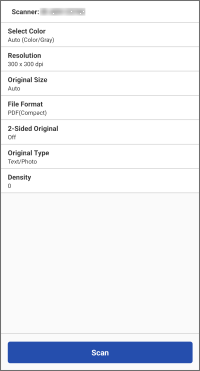
Para se të kryeni këtë procedurë, konfirmoni që funksioni i skanimit është i aktivizuar në printerin që do të përdoret.
Procedurat
1. Në zonën e menysë të ekranit bazë, trokitni te [Scan].
Ndryshoni parametrat e skanimit në ekranin e shfaqur, sipas nevojës.
Kur skanoni të dyja anët e një origjinali duke përdorur një ushqyes, vendosni [2-Sided Original] që të përputhet me drejtimin e lidhjes së origjinalit.
2. Trokitni te [Scan].
Kur skanoni nga xhami i skanerit, ndiqni mesazhin e shfaqur në printer për të zgjedhur nëse do të vazhdoni skanimin.
Kur mbaron skanimi, të dhënat e skanuara ruhen dhe në smartfon shfaqet pamja paraprake.
Zgjidhni aplikacionin që do të përdoret për të shfaqur pamjen paraprake, sipas nevojës.
Dërgimi i destinacionit të skanimit te printeri
Mund të dërgoni te printeri destinacionin që do të përdoret për skanimin dhe informacionet përkatëse.
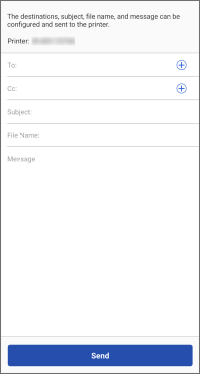
|
|
Provide Address
|
Kërkesat paraprake
Informacionet e përdoruesit duhet të vendosen te [ ] (Menu) > [App Settings] > [User Information] në ekranin bazë (nëse funksioni i vërtetimit të përdoruesit është vendosur te printeri)
] (Menu) > [App Settings] > [User Information] në ekranin bazë (nëse funksioni i vërtetimit të përdoruesit është vendosur te printeri)
 ] (Menu) > [App Settings] > [User Information] në ekranin bazë (nëse funksioni i vërtetimit të përdoruesit është vendosur te printeri)
] (Menu) > [App Settings] > [User Information] në ekranin bazë (nëse funksioni i vërtetimit të përdoruesit është vendosur te printeri) SHËNIM
SHËNIM
Veprimi në hapin 3. nuk është i nevojshëm nëse është aktivizuar parametri i mëposhtëm.
Ekrani bazë > [ ] (Menu) > [App Settings] > [Provide Address] > [Provide Address to Selected Printer]
] (Menu) > [App Settings] > [Provide Address] > [Provide Address to Selected Printer]
 ] (Menu) > [App Settings] > [Provide Address] > [Provide Address to Selected Printer]
] (Menu) > [App Settings] > [Provide Address] > [Provide Address to Selected Printer]
Procedurat
1. Në zonën e menysë të ekranit bazë, trokitni te [Provide Address] (ose tek i njëjti buton brenda [ ] (Functions)).
] (Functions)).
 ] (Functions)).
] (Functions)).2. Ndiqni udhëzimet në ekranin e shfaqur për të futur informacionet e destinacionit dhe parametrat e tjerë → trokitni te [Next].
Shfaqni kodin QR nga [Mobile Portal] në printer dhe skanojeni me smartfonin për të dërguar destinacionin te printeri.
Dërgimi i të dhënave të skanuara në një smartfon nëpërmjet emailit
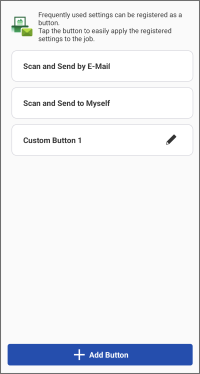
Kërkesat paraprake
Kontrolloni sa më poshtë.
Konfirmoni që në printer është aktivizuar zbatimi i punës nga një smartfon.
Konfirmoni që tastiera softuerike është e mbyllur në ekranin e vërtetimit të tastierës të printerit.
Konfirmoni që parametri i mëposhtëm është i çaktivizuar në këtë aplikacion.
Ekrani bazë > [ ] (Menu) > [App Settings] > [User Information] > [Log in as Guest user]
] (Menu) > [App Settings] > [User Information] > [Log in as Guest user]
 ] (Menu) > [App Settings] > [User Information] > [Log in as Guest user]
] (Menu) > [App Settings] > [User Information] > [Log in as Guest user]Për të dërguar të dhënat e skanuara në adresën tuaj të emailit, konfiguroni parametrin e mëposhtëm.
Ekrani bazë > [ ] (Menu) > [App Settings] > [Send To]
] (Menu) > [App Settings] > [Send To]
 ] (Menu) > [App Settings] > [Send To]
] (Menu) > [App Settings] > [Send To]Procedurat
1. Në zonën e menysë të ekranit bazë, trokitni te [Scan and Send by E-Mail] (ose tek i njëjti buton brenda [ ] (Functions)).
] (Functions)).
 ] (Functions)).
] (Functions)).2. Kryeni veprimet e nevojshme për destinacionin.
Për të dërguar te një destinacion i specifikuar
(1) Trokitni te [Scan and Send by E-Mail].
Për të ndryshuar parametrat e skanimit, trokitni te [Detailed Settings].
(2)Futni destinacionin, emrin e subjektit dhe tekstin.
Mund të trokitni po ashtu te [+] për të hapur librin e adresave të smartfonit dhe për të specifikuar një destinacion.
Për t’ia dërguar vetes suaj
(1) Trokitni te [Scan and Send to Myself].
Për të ndryshuar parametrat e skanimit, trokitni te [Detailed Settings].
(2) Futni emrin e subjektit dhe tekstin.
3. Vendosni materialet origjinale në printer.
4. Trokitni te [Start] në këtë aplikacion.
Puna mund të anulohet nëse i vendosni materialet origjinale pasi të trokitni te [Start].
5. Konfirmoni destinacionin në ekranin e shfaqur, më pas trokitni te [OK].
 SHËNIM
SHËNIM
Ky aplikacion mund të mos arrijë të shfletojë adresat, në varësi të aplikacionit të librit të adresave që po përdorni. Nëse ndodh kjo, përdorni një aplikacion tjetër të librit të adresave.